在使用U盘的过程中,我们有时候会遇到U盘被设置了保护状态,无法读取或写入数据的情况。这对我们的工作和生活带来了很多不便。本文将为大家介绍一些简单的方法,帮助您解除U盘的保护状态,使其重新恢复正常使用。
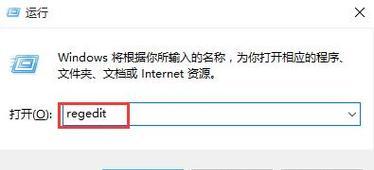
一:检查物理开关或按钮
如果您的U盘上有一个物理开关或按钮,首先请确保它没有被打开或关闭。有些U盘设计了一个保护开关,一旦打开就无法进行读写操作。请检查并将其关闭。
二:使用Windows自带的磁盘管理工具
在Windows系统中,您可以通过磁盘管理工具来解除U盘的保护状态。打开“我的电脑”或“此电脑”,右键点击U盘驱动器,选择“管理”,然后找到磁盘管理工具。在磁盘管理中,您可以选择U盘并删除其保护分区,以解除保护状态。

三:使用命令提示符解除保护
如果您对计算机命令行操作比较熟悉,可以尝试使用命令提示符来解除U盘的保护状态。打开命令提示符窗口,输入“diskpart”进入磁盘分区工具,然后依次输入“listdisk”、“selectdiskX”(X为您的U盘编号)、“attributesdiskclearreadonly”命令来清除U盘的只读属性。
四:使用U盘专用工具
有些U盘厂商提供了专门的工具软件,可以帮助用户解除U盘的保护状态。您可以在U盘官方网站上搜索并下载相应的工具,根据软件提供的指导进行操作,解除保护状态。
五:更新或重新安装驱动程序
有时候,U盘的驱动程序可能出现问题,导致保护状态无法解除。您可以尝试更新或重新安装U盘的驱动程序,以解决这个问题。在设备管理器中找到U盘驱动器,右键点击选择“更新驱动程序”或“卸载设备”,然后重新插拔U盘。

六:使用专业数据恢复软件
如果以上方法都没有解决问题,您可以考虑使用专业的数据恢复软件来解除U盘的保护状态。这些软件通常具有强大的功能,可以帮助您解决各种U盘问题,包括保护状态。
七:检查病毒或恶意软件
有些病毒或恶意软件可能会对U盘进行保护设置,以防止您访问或读取数据。在解除保护状态之前,建议您先进行一次全面的杀毒扫描,确保U盘没有受到病毒或恶意软件的侵袭。
八:备份并格式化U盘
如果您的U盘中没有重要的数据或已经进行了备份,您可以尝试将U盘格式化来解除保护状态。请注意,在格式化之前请确保备份了重要的数据,因为格式化将清空U盘中的所有数据。
九:尝试使用其他电脑
有时候,U盘无法解除保护状态是因为您当前使用的电脑或系统存在某些问题。您可以尝试将U盘连接到另一台电脑上,看看是否能够成功解除保护状态。
十:联系厂商或专业维修人员
如果您尝试了以上方法仍然无法解除U盘的保护状态,建议您联系U盘的厂商或专业维修人员寻求帮助。他们通常具备更高级的解决方案和技术手段,可以帮助您解决问题。
十一:小心使用U盘
为了避免U盘被设置保护状态,我们在平时的使用过程中也应该注意以下几点:不要频繁插拔U盘,避免在数据传输过程中强制拔出U盘,定期进行杀毒扫描和系统更新,确保电脑和U盘的安全。
十二:避免使用未知来源的U盘
为了避免遇到U盘保护状态的问题,我们应该尽量避免使用未知来源或不可信的U盘。这些U盘可能存在病毒或恶意软件,会对我们的数据安全造成威胁。
十三:了解U盘的保护功能
不同厂商的U盘可能具有不同的保护功能和设置方法。在购买和使用U盘之前,建议您了解一下它们的保护功能,以便更好地使用和解决问题。
十四:保持U盘的良好使用习惯
正确使用和保养U盘也是避免保护状态问题的重要因素。请注意防止U盘受到严重的冲击、摔落或水浸等物理损害,定期清理和整理U盘中的数据,避免存储过多的无用文件。
十五:
解除保护状态的U盘可以通过检查物理开关、使用磁盘管理工具、命令提示符、U盘专用工具、更新驱动程序、使用数据恢复软件等方法来实现。我们还可以尝试备份并格式化U盘、联系厂商或专业维修人员等途径。通过遵循良好的使用习惯和注意安全问题,我们可以更好地保护和使用U盘。




